Ako obnoviť odstránené textové správy z telefónov / tabletov Samsung Galaxy
28. apríla 2022 • Podané na: Správa údajov zariadenia • Osvedčené riešenia
Textové správy sú dôležitým aspektom komunikácie, a preto je potrebné ich uchovávať bezpečne. To neznamená, že sa bežne nestrácajú. Nie je nezvyčajné, že sa ocitnete v situácii, keď omylom vymažete dôležité textové správy alebo ich stratíte z iných dôvodov. To je dôvod, prečo je nevyhnutné mať systém obnovy, ktorý zaistí, že budete môcť ľahko a rýchlo dostať svoje textové správy späť.
Tento článok sa nebude zaoberať len tým , ako obnoviť vymazané texty , ale aj určitými nástrojmi, ktoré vám môžu pomôcť zálohovať správy, aby ste znížili pravdepodobnosť ich straty v blízkej budúcnosti.
- Najjednoduchší spôsob, ako obnoviť správy Samsung Galaxy
- 3 najlepšie nástroje na zálohovanie správ na Samsung Galaxy
- 5 najlepších aplikácií na odosielanie správ na Samsung Galaxy
Najjednoduchší spôsob, ako obnoviť správy Samsung Galaxy
Existuje mnoho spôsobov, ako môžete obnoviť odstránené textové správy z vášho tabletu alebo telefónu Samsung Galaxy, ale možno najjednoduchší je pomocou Dr.Fone - Data Recovery (Android) . Toto je nástroj, ktorý je špeciálne navrhnutý tak, aby vám pomohol získať späť všetky stratené správy v jednoduchých krokoch. Niektoré z jeho funkcií zahŕňajú;

Dr.Fone – Záchrana dát (Android)
Prvý softvér na obnovu smartfónu a tabletu so systémom Android na svete.
- Obnovte údaje systému Android priamym skenovaním telefónu a tabletu s Androidom.
- Ukážte a selektívne obnovte to, čo chcete z telefónu a tabletu s Androidom.
- Podporuje rôzne typy súborov, vrátane WhatsApp, Správy a kontakty, fotografie a videá, zvuk a dokument.
- Podporuje viac ako 6000 modelov zariadení Android a rôzne OS Android.
Tu je návod, ako použiť Dr.Fone - Data Recovery (Android) na obnovenie textových správ z vášho zariadenia Samsung.
Krok 1: Nainštalujte a spustite Dr.Fone do počítača. Potom kliknite na možnosť „Obnoviť“ z rozhrania Dr.Fone. Pripojte svoje zariadenie Samsung Galaxy k počítaču pomocou káblov USB.

Krok 2: Možno budete musieť povoliť ladenie predtým, ako bude môcť Dr.Fone pokračovať. Jednoducho postupujte podľa krokov zobrazených v nasledujúcom okne, aby ste dosiahli úspešný proces ladenia.

N/B: Počas procesu ladenia možno budete musieť odpojiť svoje zariadenie. To je úplne v poriadku, pokiaľ zariadenie po dokončení procesu znova pripojíte.
Krok 3: Vyberte typ súboru na skenovanie. V tomto kroku by ste mali vybrať „Správy“ a potom kliknúť na „Ďalej“.

Krok 4: Pred skenovaním vášho Samsungu, aby ste našli odstránené správy, uvidíte typ režimu, ktorý si môžete vybrať, zvyčajne vám pripomenie, aby ste si vybrali prvý „Skenovať odstránené súbory“, čo vám mnohokrát ušetrí. Keď nenájdete požadované správy, môžete zvoliť „Rozšírený režim“.

Krok 5: Teraz kliknite na „Štart“, Dr.Fone začne skenovať dáta vášho zariadenia.

Krok 6: Po dokončení skenovania sa vo výslednom okne zobrazia všetky vaše obnovené správy. Začiarknite tie, ktoré chcete obnoviť, a kliknite na „Obnoviť do zariadenia“ alebo „Obnoviť do počítača“

3 najlepšie nástroje na zálohovanie správ na Samsung Galaxy
Samsung Kies
Samsung Kies je oficiálny softvér Samsung pre všetky zariadenia Samsung. Okrem toho, že vám umožní jednoducho zálohovať všetky vaše textové správy, ako aj iné súbory, Kies vás tiež upozorní, keď je k dispozícii aktualizácia firmvéru pre vaše zariadenie.
Pros
- Upozorňuje používateľov na aktualizácie firmvéru
- Funguje veľmi dobre a umožňuje bezproblémový prenos dát pomocou USB káblov alebo Wi-Fi
- Je k dispozícii pre Mac aj Windows
Zápory
- žiadne
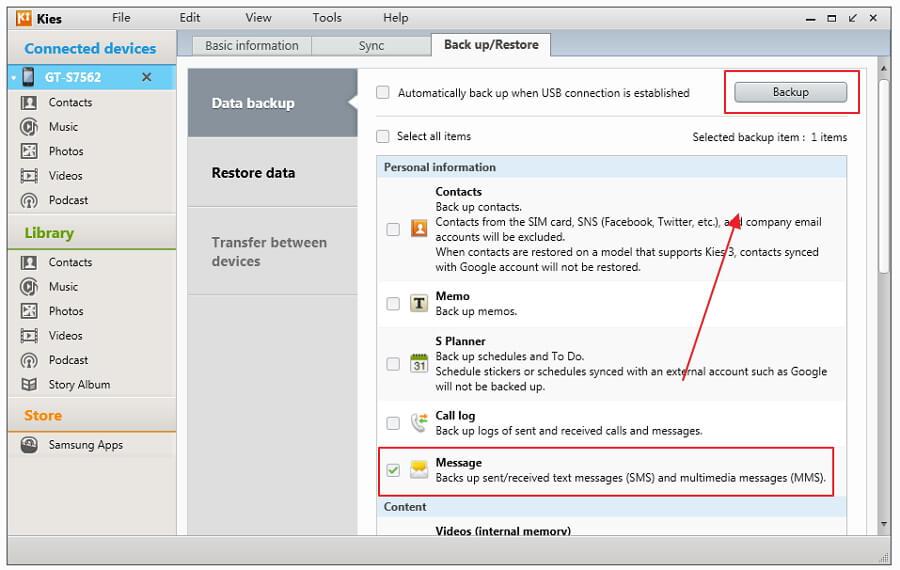
2. MoboRobo
MoboRobo je efektívny nástroj na správu zariadení so systémom Android a iOS. Funguje tiež naprieč platformami a umožňuje vám jednoducho prenášať kontakty medzi zariadeniami iPhone a Android. Funguje tiež veľmi dobre pri zálohovaní všetkých údajov vrátane kontaktov, textových správ a protokolov hovorov, dokumentov a mediálnych súborov.
Pros
- Bez námahy prenášajte dáta medzi zariadeniami pomocou USB káblov alebo Wi-Fi
- Umožňuje prenos dát z iPhone do Androidu a naopak
- Funguje so všetkými zariadeniami so systémom Android
Zápory
- Nie je k dispozícii pre používateľov počítačov Mac
- Zatiaľ to nie je široko používaný alebo široko uznávaný nástroj
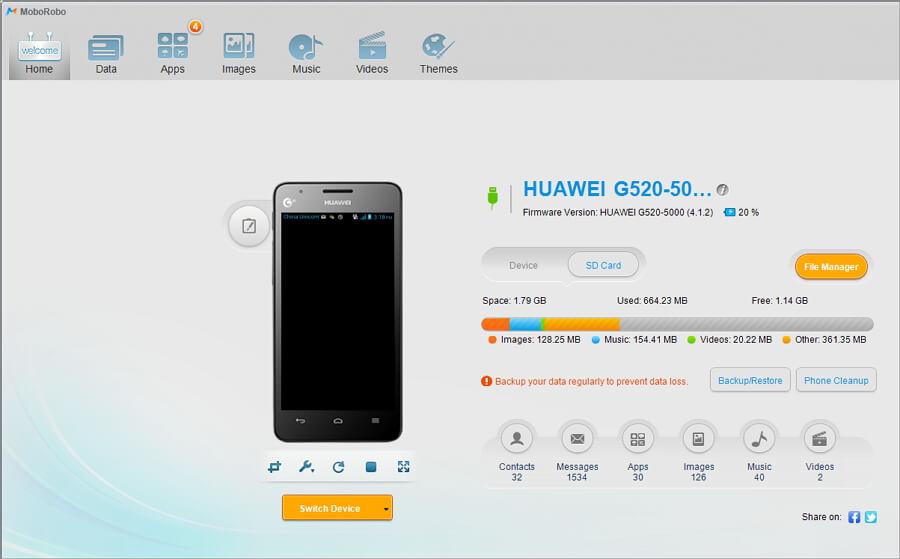
3. Dr.Fone – Záloha telefónu (Android)
Dr.Fone - Phone Backup (Android) je dobre vyvinutý nástroj, ktorý vám pomôže zálohovať dáta vrátane textových správ na vašom zariadení so systémom Android. Na pripojenie zariadenia k programu môžete použiť kábel USB. Wondershare Dr.Fone tiež prichádza s ďalšími funkciami, ktoré vám umožňujú prenášať hudbu/kontakty/fotografie z jedného zariadenia do druhého zariadenia, odstrániť uzamknutú obrazovku zariadenia a dokonca prenášať údaje sociálnych aplikácií medzi rôznymi zariadeniami.
Pros
- Umožňuje zálohovať takmer všetky údaje na vašom zariadení Samsung
- Používa sa veľmi jednoducho
- Funguje ako all-in-one nástroj Samsung na správu údajov
Zápory
- Nie je to zadarmo

5 najlepších aplikácií na odosielanie správ na Samsung Galaxy
1. Textra
Textra je jednou z najpopulárnejších aplikácií na odosielanie správ pre Samsung Galaxy. Dodáva sa s množstvom funkcií, ktoré by mali zapôsobiť aj na tých najnáročnejších používateľov. Jeho možnosti prispôsobenia zahŕňajú rôzne farby tém, upozornenia a nastavenia pre jednotlivé kontakty. Dodáva sa tiež so vstavaným plánovaním SMS, skupinovými správami, blokovaním SMA a funkciou rýchlej odpovede.
Pros
- Jeho funkcie prispôsobenia veľmi zjednodušujú odosielanie správ
- Je zadarmo na stiahnutie
Zápory
- žiadne
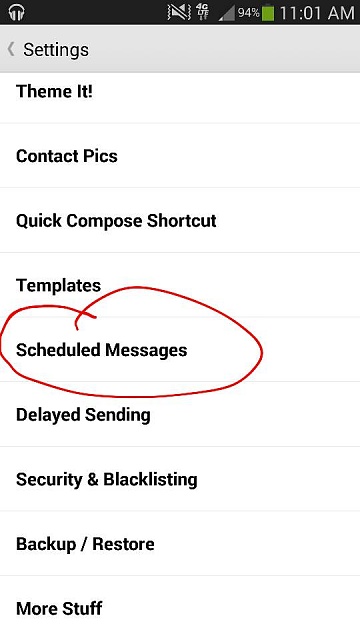
2. Google Messenger
Google Messenger je najlepší nástroj, ak chcete spoľahlivú aplikáciu na odosielanie správ. Zvládne prácu bez prílišného vzplanutia. Je zjednodušený a hoci vám umožní prispôsobiť správy z hľadiska kontaktov, skupinového textu a dokonca aj zvukových správ, nemá ďalšie funkcie, ako sú témy.
Pros
- Používa sa jednoducho
- Zadarmo na stiahnutie
Zápory
- Nemá žiadne extra funkcie
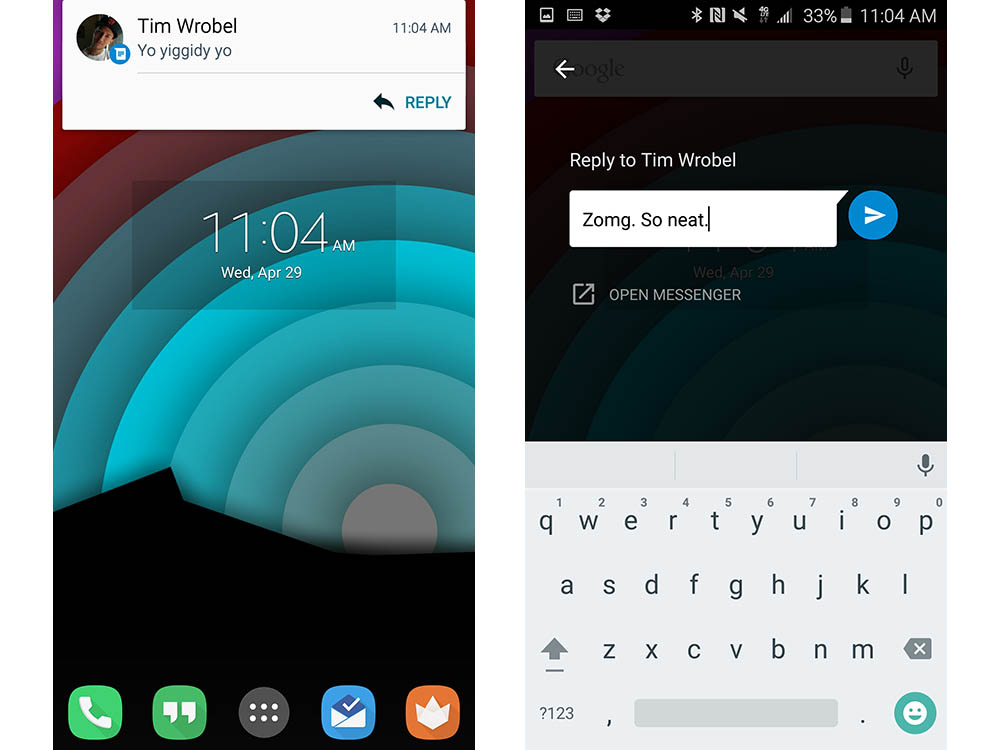
3. Dobrý deň
Hello je tiež jednoducho použiteľná aplikácia, ktorá neprichádza s príliš veľkým množstvom prispôsobení. Je určený na odosielanie správ a práve to. Dodáva sa však s tmavou alebo svetlou témou v závislosti od toho, čo uprednostňujete.
Pros
- Ľahko sa používa
- Ponúka bezplatné SMS priateľom, ktorí ju dobre používajú
Zápory
- Z hľadiska prispôsobení neponúka príliš veľa možností
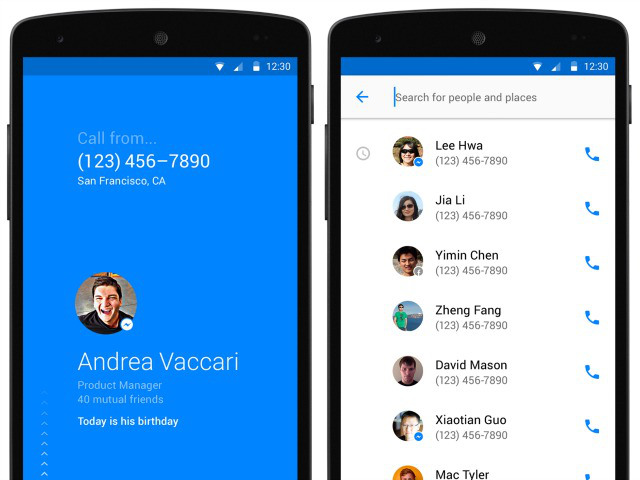
4. Prejdite na SMS
So stovkami možností prispôsobenia je Go SMS jednou z najrobustnejších aplikácií na odosielanie správ v podnikaní. S ním získate možnosti, ako je šifrovanie správ, vyskakovacie upozornenia, oneskorené odoslanie, blokovanie SMS a dokonca aj cloudové zálohovanie.
Pros
- Mimoriadne účinný
- Na výber zo stoviek vlastných možností
Zápory
- Musíte si kúpiť niektoré prispôsobenia
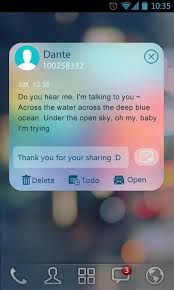
5. Chomp SMS
Chomp SMS prichádza s rôznymi funkciami, medzi ktoré patrí zámok aplikácie, čierna listina a plánovač SMS, pričom robí to, čo má robiť bežná aplikácia na odosielanie správ, a robí to dobre. Je kompatibilný s používateľmi, ktorí hľadajú jednoducho použiteľnú aplikáciu na odosielanie správ, ako aj pre náročnejších používateľov, ktorí hľadajú témy a ozdoby.
Pros
- Ľahko sa používa
- Dodáva sa s mnohými prispôsobiteľnými možnosťami
Zápory
- žiadne
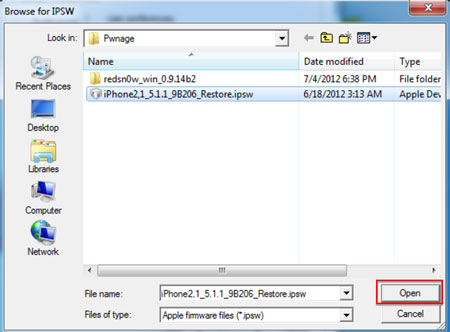
Správa správ
- Triky na odosielanie správ
- Posielajte anonymné správy
- Odoslať skupinovú správu
- Odosielanie a prijímanie správ z počítača
- Pošlite bezplatnú správu z počítača
- Operácie správ online
- SMS služby
- Ochrana správ
- Rôzne operácie správ
- Preposlať textovú správu
- Sledovať správy
- Prečítajte si správy
- Získajte záznamy správ
- Plánovanie správ
- Obnovte správy Sony
- Synchronizujte správu medzi viacerými zariadeniami
- Zobraziť históriu iMessage
- Zamilované správy
- Triky správ pre Android
- Aplikácie správ pre Android
- Obnovte správy pre Android
- Obnovte správu na Facebooku pre Android
- Obnovte správy z nefunkčného Adnroidu
- Obnovte správy zo SIM karty na Adnroid
- Tipy pre správy špecifické pre Samsung





Selena Lee
hlavný editor